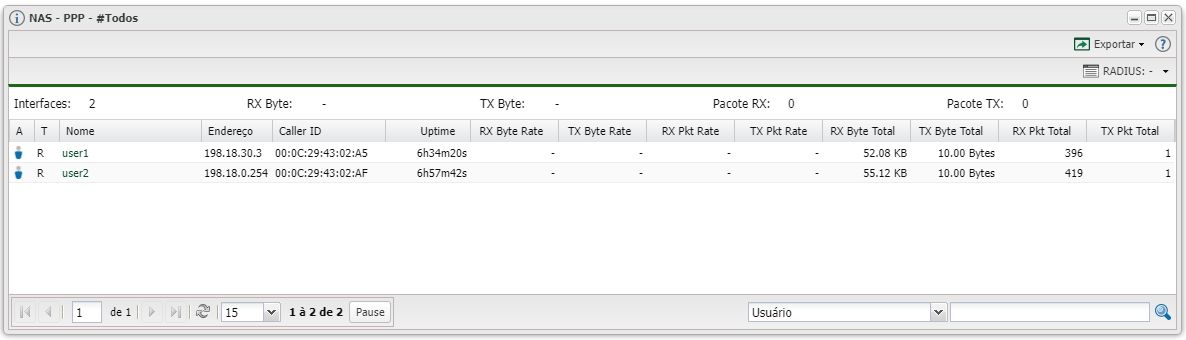Mudanças entre as edições de "Controllr/Aplicativos/Isp/NAS/PPP"
De BrByte Wiki
< Controllr | Aplicativos | Isp | NAS
m (add category) |
|||
| Linha 106: | Linha 106: | ||
| − | + | [[category:ISP]] | |
__NOEDITSECTION__ | __NOEDITSECTION__ | ||
Edição das 13h46min de 27 de fevereiro de 2023
NAS PPP
No Aplicativo ![]() PPP do NAS é possível visualizar as estatísticas das autenticações realizadas por meio do protocolo PPP.
PPP do NAS é possível visualizar as estatísticas das autenticações realizadas por meio do protocolo PPP.
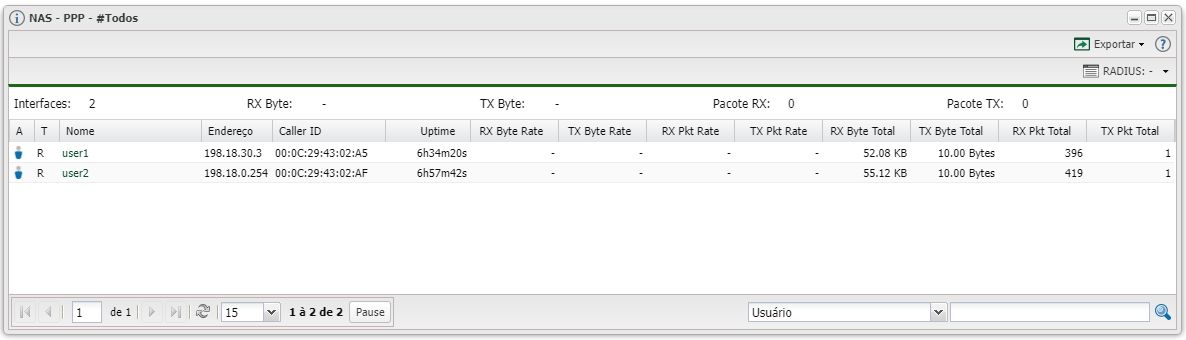
No topo se encontra o sumário de todos os usuários encontrados e na parte inferior as estatísticas de cada usuário.
| Colunas do monitor | |
|---|---|
| Menu | Descrição |
| Interfaces | Quantidade de interfaces de PPP. |
| RX Byte | Total da taxa de transferência de recebimento entre todos os usuários em bytes. |
| TX Byte | Total da taxa de transferência de envio entre todos os usuários em bytes. |
| Pacote RX | Total da taxa de transferência de recebimento entre todos os usuários em pacotes. |
| Pacote TX | Total da taxa de transferência de envio entre todos os usuários em pacotes. |
| A | Identifica se o usuário está autenticado no momento |
| T | Identifica se o usuário esta autenticado pelo protocolo Radius (R) |
| Nome | Identifica o nome do usuário autenticado. |
| Caller ID | Identifica o MAC do discador do usuário autenticado. |
| Uptime | Representa o tempo ativo da autenticação. |
| RX Byte Rate | Taxa de transferência de recebimento do usuário em bytes. |
| TX Byte Rate | Taxa de transferência de envio do usuário em bytes. |
| RX Pkt Rate | Taxa de transferência de recebimento do usuário em pacotes. |
| TX Pkt Rate | Taxa de transferência de envio do usuário em pacotes. |
| RX Byte Total | Total de bytes recebidos pelo usuário em bytes. |
| TX Byte Total | Total de bytes enviados pelo usuário em bytes. |
| RX Pkt Total | Total de bytes recebidos pelo usuário em pacotes. |
| TX Pkt Total | Total de bytes enviados pelo usuário em pacotes. |
Listagem e Status
Você pode realizar vários filtros para listar as autenticações e exportar um relatório.